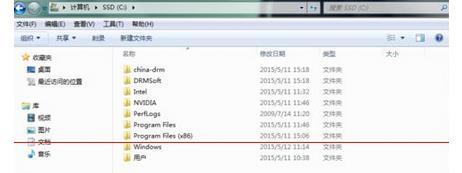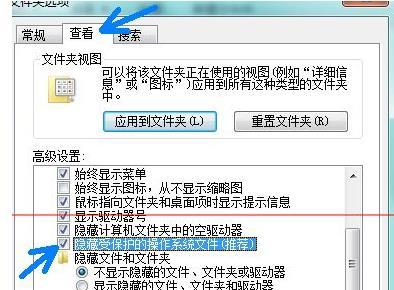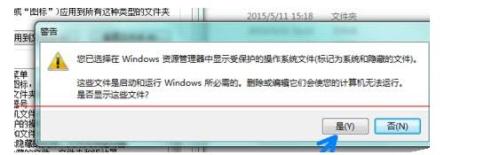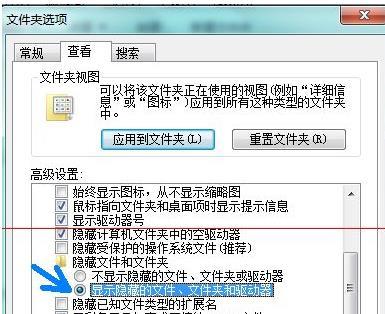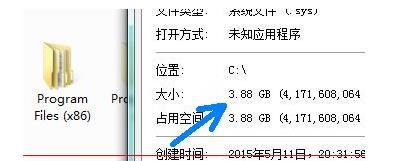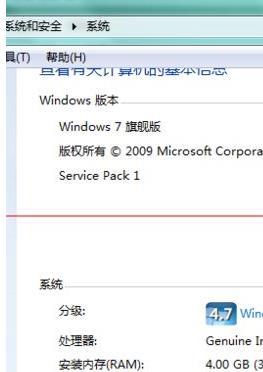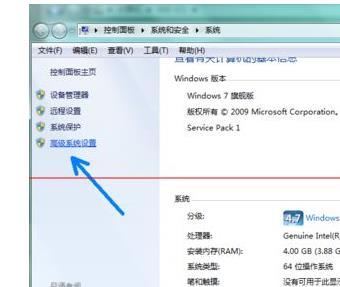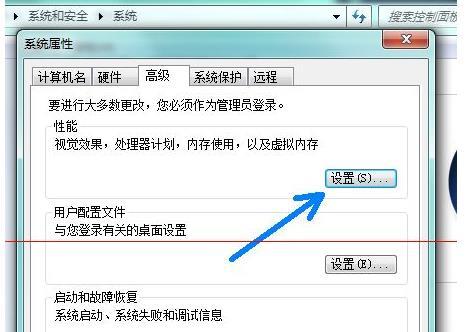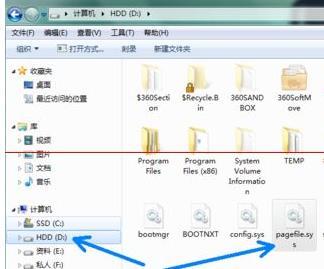win8.1如何实现虚拟内存转移?(win8.1如何实现虚拟内存转移到电脑)
来源: 最后更新:22-11-29 12:05:09
-
虚拟内存是计算机系统内存管理的一种技术,它使得应用程序认为它拥有连续的可用的内存,在win8.1系统中创建虚拟内存,可提供更多的内存。一般虚拟内存都储存在C盘中,为了腾出更多空间给C盘,我们可以虚拟内存从C盘移到到D盘,有什么办法可实现虚拟内存转移?很多初学者不知道如何转移虚拟内存?接下去图文教程分享win8.1实现虚拟内存转移的方法。
一、显示虚拟内存文件pagefile.sys:
1、大家打开C盘,是看不到这个文件的。因为是系统保护和隐藏文件;
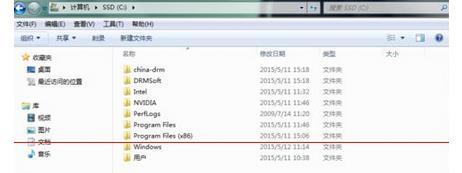
2、修改文件选项和搜索选项;

3、查看里面,把 系统保护隐藏文件 和 显示隐藏文件 都如图弄好了;

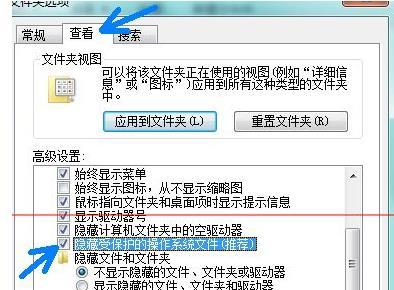
4、确定;
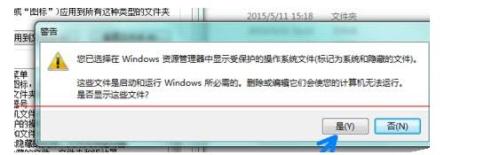
5、显示隐藏文件;
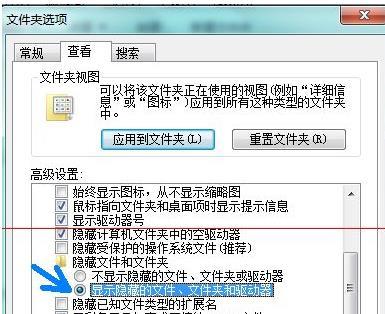
6、这时候显示出来了;

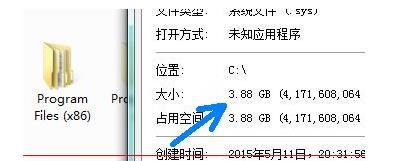
7、大小正好和物理内存条大小一样的。
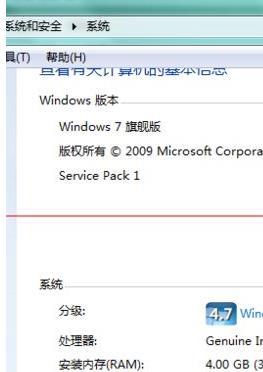
D盘创建虚拟内存文件
1、我的电脑 右键属性 然后 高级系统设置;
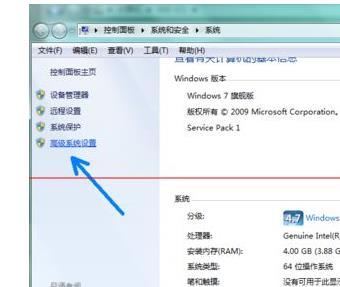
2、点击“高级”,然后:设置;

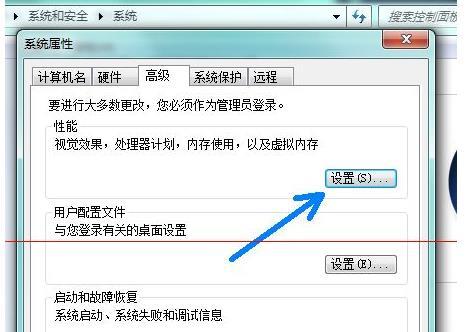
3、再次“高级”,更改;

4、安装图片的顺序一步步弄好;

5、这时候D盘就成功创建了虚拟内存了;
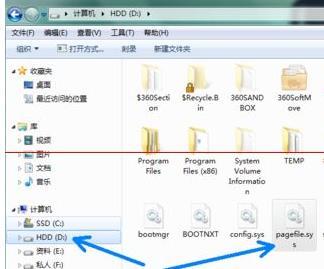
6、大小也可以看到。
修改(删除)C盘虚拟内存
1、安装图片位置;

2、重启电脑,然后开机后,发现C盘的虚拟内存文件pagefile.sys文件不见了,C盘变大了。也就是说成功了。虚拟内存现在变成在了D盘了。推荐设置物理内存大小1.45倍的大学在D盘就行。

以上教程步骤就是win8.1实现虚拟内存转移的方法,虽然步骤比较多,可是操作起来还是比较简单的,希望此教程对大家有所帮助!
免责声明:本文系转载,版权归原作者所有;旨在传递信息,其原创性以及文中陈述文字和内容未经本站证实。
帮同学化妆最高日入近千 帮朋友化妆帮同学化妆最高日入近千?浙江大二女生冲上热搜,彩妆,妆容,模特,王
2023吉林省紧缺急需职业工种目录政策解读 2024张杰上海演唱会启东直通车专线时间+票价 马龙谢幕,孙颖莎显示统治力,林诗栋紧追王楚钦,国乒新奥运周期竞争已启动 全世界都被吓了一跳(惊吓全世界)热门标签
热门文章
-
和数字搭配的女孩名字(和数字搭配的女孩名字大全) 24-10-07
-
灯笼花一年开几次花 灯笼花一年开几回 24-10-07
-
冬桃苗品种 冬桃苗品种有哪些 24-10-07
-
长绒棉滑滑的冬天会不会冷(长绒棉是不是很滑) 24-10-07
-
竹子冬天叶子全干了怎么办 竹子冬天叶子干了来年还能活吗 24-10-07
-
春天移栽牡丹能开花吗(春天移栽牡丹真的不开花吗) 24-10-07
-
表示心酸的一句话 表示心酸的一句话简短 24-10-07
-
轮胎气门嘴用什么胶(轮胎气门嘴用什么胶好) 24-10-07
-
windows安装redis缓存使用图文教程(windows下redis安装步骤) 24-10-07
-
康乃馨怎么繁殖(康乃馨怎么繁殖方法) 24-10-06